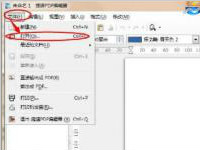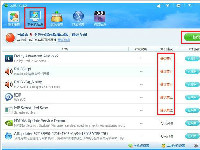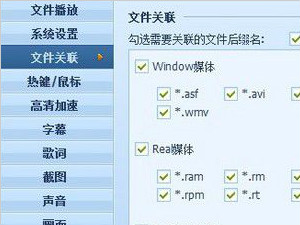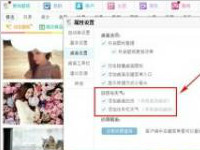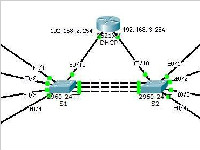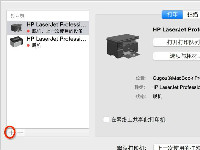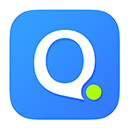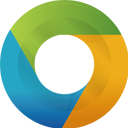怎么将大文件快速拷贝/复制/分享到另一台电脑?
如何将大文件快速拷贝/复制/分享到另一台电脑?相信这是很多朋友都想知道是如何做到的吧。因为我们平时可以因为各种原因,如电脑格盘重装、高清电影分享、更换电脑等),需要将大文件拷贝至另一台电脑。那该怎么办呢?
普通路由器组建的百兆的局域网,拷贝文件速度最高也就 11M/s,显得捉襟见肘。本人用32G大小的文件作拷贝测试,普通路由组成的百兆(100 Mbps)大约需要50多分钟,千兆(1Gbps)则只需7分钟不到,而实现这样的千兆传输速度,根本不需要路由器,只需要两台电脑和一根网线。

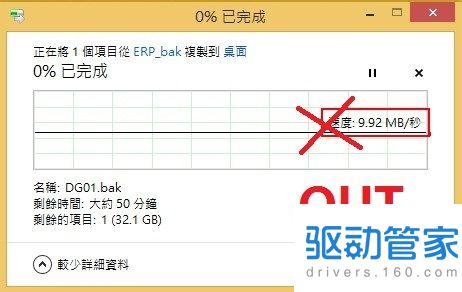
工具/原料
两台千兆网卡的电脑
一根普通的超五类网线(最好是六类线)
一、网线的选择
1、在短距离传输中五类、超五类、六类都可以达到达到1 Gbps。但是六类线的带宽2倍于五类线,选用六类网线速度会更稳定。
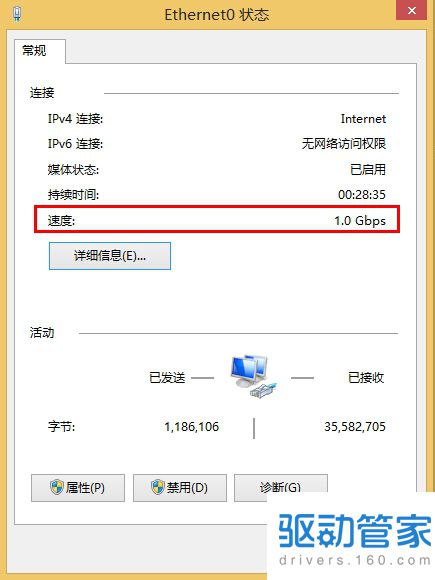
2、五类水晶头铜片整齐,塑胶一般为透明,线的孔径小。
六类水晶头铜片呈波浪形,一般为淡蓝色,铜片及塑胶质感比五类水晶头好,线的孔径较大。

3、五类网线一般采用4个绕对和1条抗拉线。
六类网线增加了绝缘的十字骨架,双绞线的四对线分别置于十字骨架的四个凹槽内,而且电缆的直径也更粗。手感非常生硬,更有质感。

END
二、电脑连接及设置步骤
1、普通家用路由器构建的百兆(100 Mbps)局域网,使得电脑网卡无法发挥千兆性能。所以不能连接路由器,直接将网线的一段接A电脑,另一端接B电脑。

2、因为没有接入路由器,所以电脑不能自动获得IP地址,需要手动指定电脑的IP地址。需要注意的是两台电脑的IP地址段必须相同。完成IP地址设置,两台电脑就能够互相访问共享文件了。
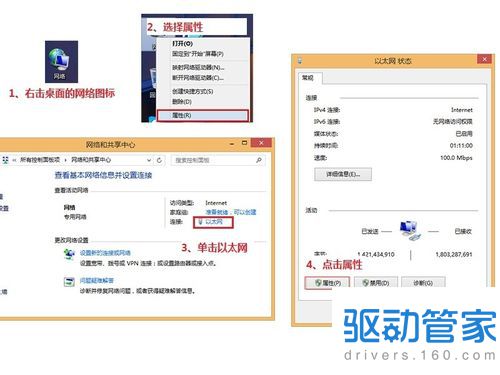
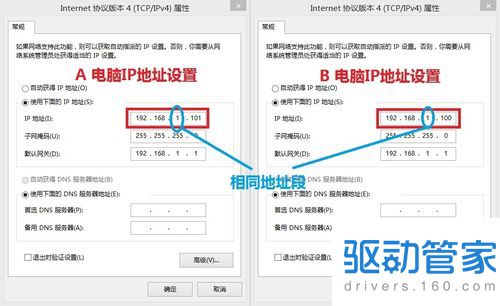
3、打开A或B电脑的网络和共享中心,点击本地连接,确认电脑本地连接是否为 1Gbps
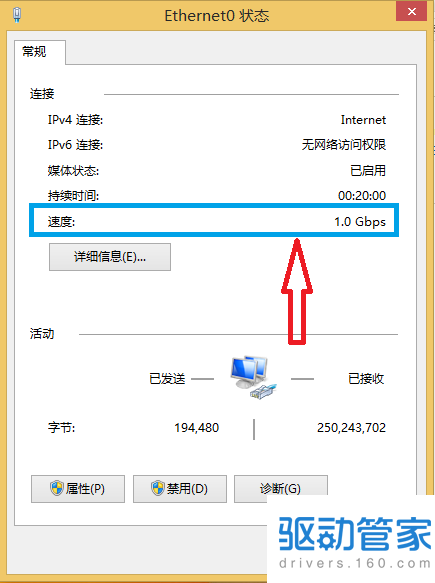
4、为了方便访问,需要为提供数据的电脑设置密码,该电脑本身有登录密码的,可跳过5、6 步骤。

5、设置Windows 用户密码的方法:右击“这台电脑”,选择管理。依次点击本地用户和组--用户。找到一个未停用的管理员账户,右击设置密码。
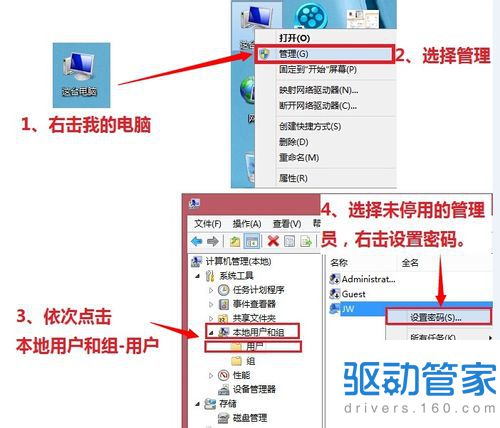
6、完成密码设置。
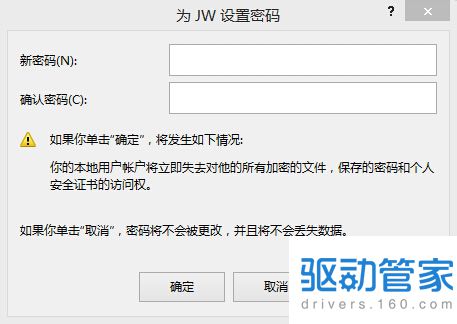
END
三、拷贝文件
1、由于防火墙和杀毒软件会阻止隐藏共享的方式访问电脑,需要临时关闭A电脑的防火墙及杀毒软件。
假设需要复制的数据放在电脑A 的 D盘。打开B电脑的“这台电脑”,在地址栏输入(没有引号)“\\192.168.1.100\d$”敲回车。
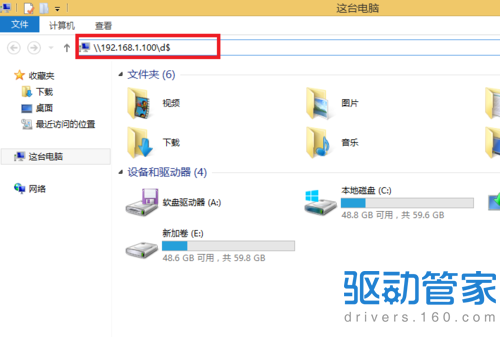
2、可能需要等待1分钟才会弹出Windows 安全窗口.在用户名栏输入的格式是:A电脑的IP地址\用户名。输入前面设置的 Windows账户名和密码,点击确定。
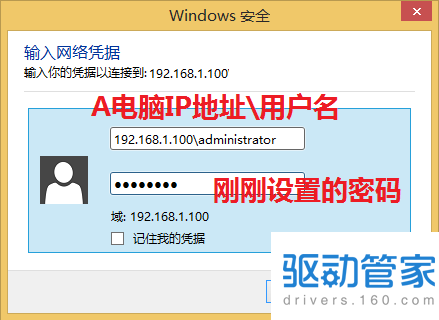
3、如果提示网络错误的提示,请查看访问失败原因排查与解决。
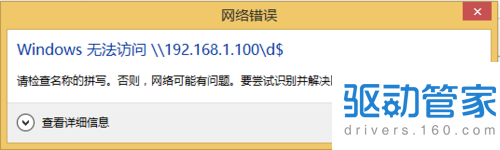
4、成功访问则进入到A电脑的D盘根目录,在这里复制并粘贴到本地的目录即可。
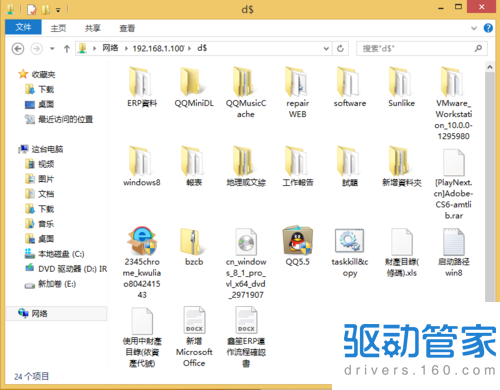
END
四、访问失败原因排查与解决
1、如果出现访问提示失败,请先检查网络是否通。按下键盘WINKEY+R,在运行窗口输入cmd回车。
在弹出的命令窗口输入ping 192.168.1.100 回车

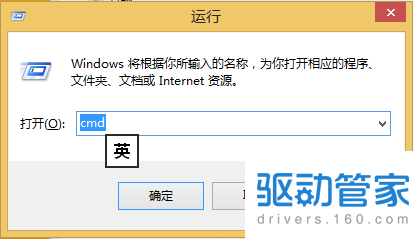
2、如果出现请求超时、time out 等不能连接的提示,请检查以下几项。
1.查看网线是否插好,检查两台电脑的连接指示灯是否亮起
2.A、B 电脑的IP地址段不同
3.A电脑防火墙或者杀毒软件没有关闭
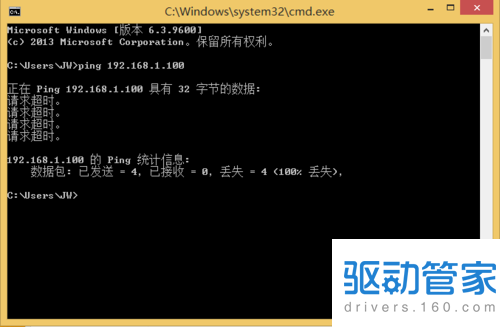
3、如果网络接通,但是访问失败,则可能是权限或者隐藏共享关闭导致。只需要手动设置共享即可。

4、手动设置共享方法如下。访问A电脑时,就不用再加上"$"符号。即(三、拷贝文件的第一步)在地址栏输入\\192.168.1.100 回车即可。
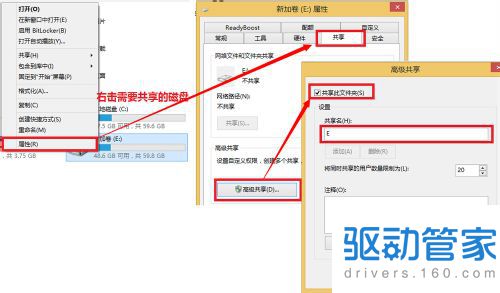
END
注意事项
如果是复制多个小文件建议压缩之后再复制,因为单个小文件拷贝,速度还没上去就拷贝完了,速度很慢。
具体的拷贝速度可能因网线的质量、电脑的配置、硬盘的写入速度而不同,例如楼主的破硬盘写入速度就70M/s左右,理论应该可以达到128M/s
如果是单个文件较小文件(如很多小于10M的文件),可以多个任务运行,以提高拷贝效率。
以上就是如何将大文件快速拷贝/复制/分享到另一台电脑的方法,大家看明白了吗?希望能帮到大家。
如何手动清除伪装病毒explorer.exe病毒
看名字就可以知道这是一个伪装病毒,具体名称trojan vbs zapchast b,不是最新病毒。 该病毒会在电脑上生成一个folder htt文件,不一定是在系统盘里,也就是说重装系统也不一定能管用。感染explorer exe病毒的症
详情2018-03-05 16:03:29责编:农桂婷 来源:驱动管家pdf文件怎么修改?pdf文件可以进行编辑修改吗?
我们知道pdf文档并不能像记事本、Word文档那样,直接打开编辑,一般的Adobe reader、福昕阅读器等工具只能查看pdf文档,但并不能直接对PDF文档进行内容修改。如果要修改pdf文档文字内容怎么办?下面小编就为大家
详情2018-02-11 11:28:33责编:xm 来源:驱动管家电脑开机不能完成自检的五个常见原因
显卡故障显卡的bios损坏或agp通讯电路故障时,就会出现显卡初始化时无法完成,导致主机在启动时画面长时间停留在显卡bios自检处不能通过而死机。注意:使用两三年的主板,特别是在网吧里使用的机器,因为机器长时
详情2018-03-05 18:30:33责编:农桂婷 来源:驱动管家怎样把电脑的无用功能关闭来给电脑提速?电脑提速技巧?
有没有总是感觉系统运行得很慢,用了那些所谓的优化软件可一点效果也不见,有没有什么好的方法让你一劳永逸呢,接下来与大家分享下整理的11条有效提速之方法,希望对你的电脑提速有所帮助
详情2018-01-16 15:26:59责编:xm 来源:驱动管家默认打开方式能不能修改?电脑上的默认打开方式怎么修改
现在的电脑里,图片查看器、音乐播放器和视频播放器有时都不止装了一个,因此在打开这些媒体文件时总是会默认用某个软件打开,但有些时候默认打开方式并不是自己想要的,这就需要自己动手修改了。这些默认打开方
详情2018-03-01 14:40:09责编:农桂婷 来源:驱动管家路由器怎么设置隐藏自己的wifi不能别人发现或破解?
wifi信号怎样隐藏,其实方法很简单,今天小编就为大家带来路由器设置关闭SSID隐藏WiFi详细图文教程,一起看看吧
详情2018-01-13 17:21:50责编:xm 来源:驱动管家用酷我k歌时为什么声音不同步?酷我k歌声音不同步怎么解决?
酷我k歌有很多人都在用,在使用的过程中也会遇到一些头疼的问题,喜欢唱歌的朋友如果发现酷我k歌声音与伴奏不同步是不是挺懊恼?这个问题可以解决! 具体操作方法如下: 在录制完成后期处理的时候有调节自唱速度以及画面播放速度的功能,您先停止试听的歌曲
详情2018-02-03 18:32:24责编:xm 来源:驱动管家搜狗壁纸桌面日历怎么显示?搜狗壁纸桌面日历设置方法
电脑技巧提供计算机知识,电脑使用技巧,电脑基础知识,让电脑爱好者可以快速学到电脑知识!
详情2018-02-04 09:13:45责编:xm 来源:驱动管家虚拟局域网是什么?虚拟局域网的搭建步骤是什么?
在中小企业中适应最多的交换技术就要属虚拟局域网了,虚拟局域网也称为VLAN技术,他可以让连接到同一台交换机的不同PC机处于不同网段中,互相无法访问,需要的朋友可以参考下
详情2018-01-21 14:33:35责编:xm 来源:驱动管家苹果电脑打印机怎么设置?苹果电脑打印机设置
Mac怎么连接打印机?Mac打印机该怎么设置呢?对于大多数 USB 打印机,您只需将打印机连接到 Mac。OS X 会自动找到打印机,并下载所有驱动程序(如有必要)。然后,您就可以打印了。您还可以快速添加临近的 AirPrint 打印机或网络打印机。
详情2018-01-20 14:29:00责编:xm 来源:驱动管家
- MSSQL获取哪些数据?MSSQL获取数据的方法是什么?
- 3389远程连接不上有什么原因?对应的解决方法是什么?
- win7系统显卡驱动损坏了的修复方法
- 注册表怎么修改ie浏览器的默认主页
- 凯立德地图包怎么安装使用?安装凯立德地图包的方法介绍
- 电源不知道的事 PC电源应如何去挑选
- GTX1060与RX480哪个好?GTX1060和RX480对比比较
- OPPO公布R15“刘海”功能 提供沉浸式的横屏体验
- 比亚迪发布全新一代的唐SUV 加入燃油版车型
- 电脑因为网络配置出错上不了网的情况怎么处理
- u盘不小心进水了还能用吗?u盘进水正确的处理方法是什么
- 诺基亚8参数 诺基亚8真机图赏
- 黑莓z30真机图片欣赏 黑莓z30好看吗?
- cpu温度高怎么办?解决cpu温度过高的办法
- SSD怎么选?怎么看固态硬盘好坏
- SYN Flood原理是什么?如何诊断和应对SYN Flood?
- 惊险的入侵之旅 利用注射点代码入侵土耳其网站
- 怎样在Win10系统安装DOLBY音效驱动
- 狸窝全能视频转换器制作视频之后怎么加片头
- ae进行渲染生成视频文件的具体方法介绍